本文摘自网络,侵删!
很多小伙伴都遇到过对win7系统分盘进行设置的困惑吧,一些朋友看过网上对win7系统分盘设置的零散处理方法,并没有完完全全明白win7系统分盘是如何设置的,今天小编准备了简单的操作办法,只需要按照1.在计算机图标上右击,找到属性。打开如图所示的界面。 2.选择左侧栏的磁盘管理,得到如图所示的界面。的顺序即可轻松搞定,具体的win7系统分盘教程就在下面,一起来看看吧!
1.在计算机图标上右击,找到属性。打开如图所示的界面。
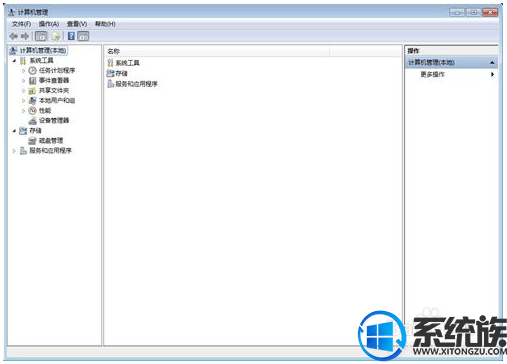
2.选择左侧栏的磁盘管理,得到如图所示的界面。
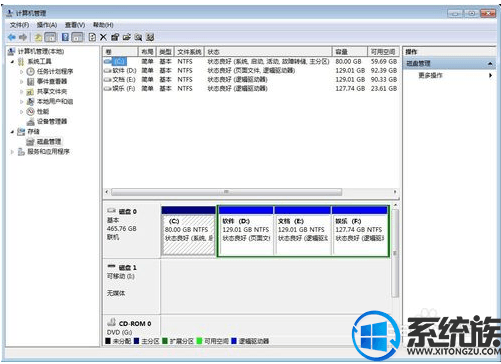
3.在你想要减少的盘上右击--压缩卷。

4.选择需要压缩卷的大小,点击压缩。
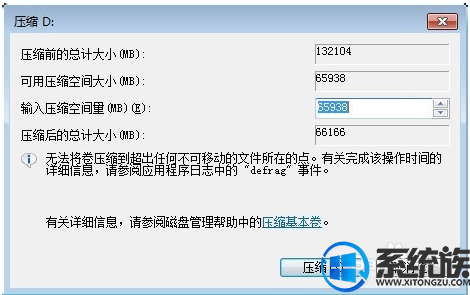
5.这时候会有多出来的一卷,在这卷上右键--新建简单卷,输入大小,点下一步,给新卷命名,保存即可。
以上操作就是给win7系统分盘的操作,有需要的用户,可以参照上述方法来操作,希望今天的分享能给大家带来帮助。
相关阅读 >>
win7系统更新data2出现“launcher out of date”的解决方法
win7系统运行游戏被提示xinput1-3.dll错误的解决方法
更多相关阅读请进入《win7》频道 >>




